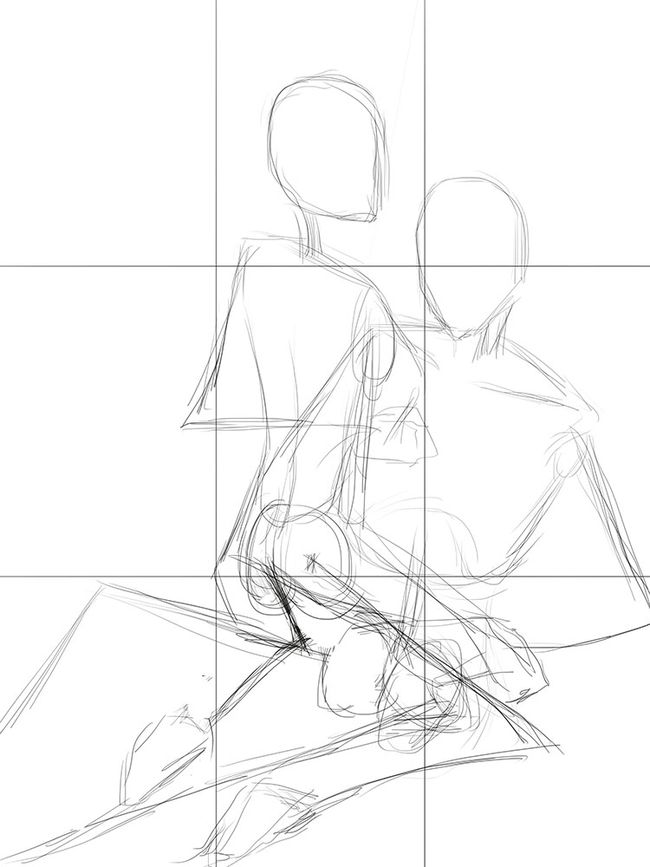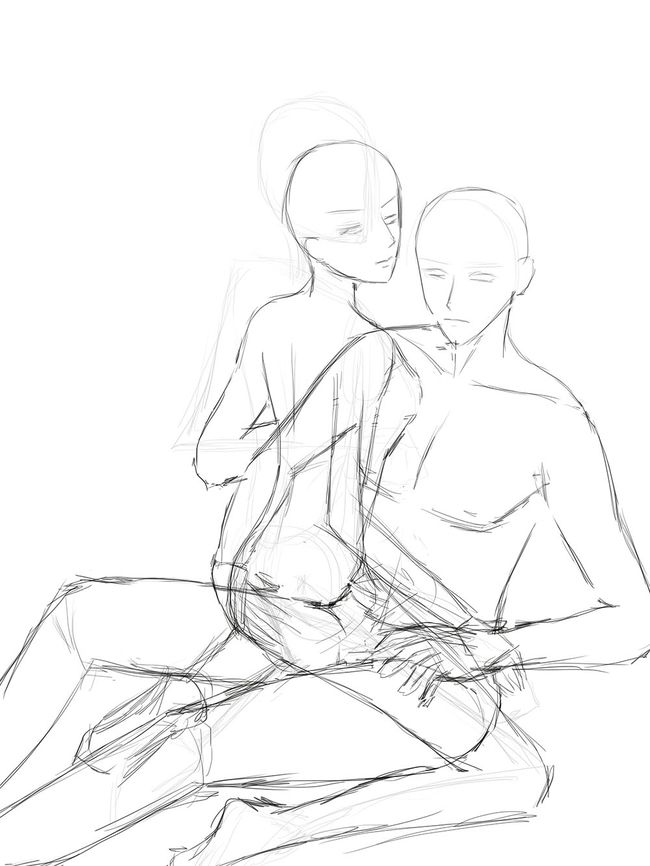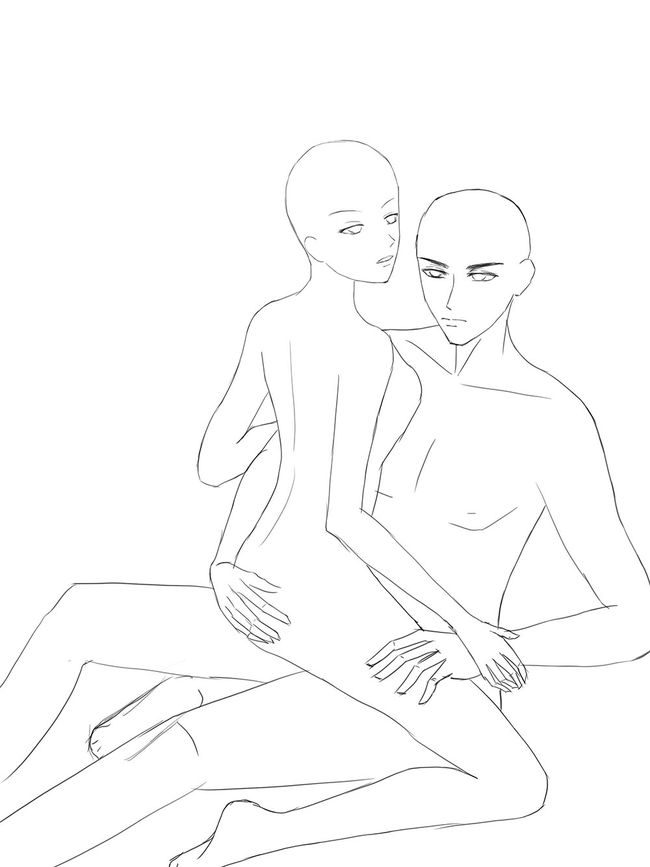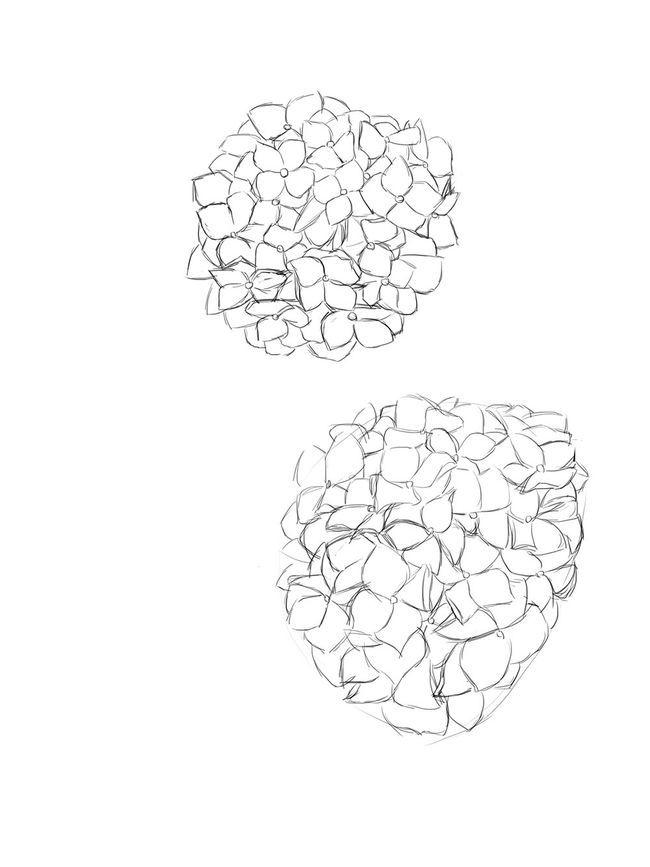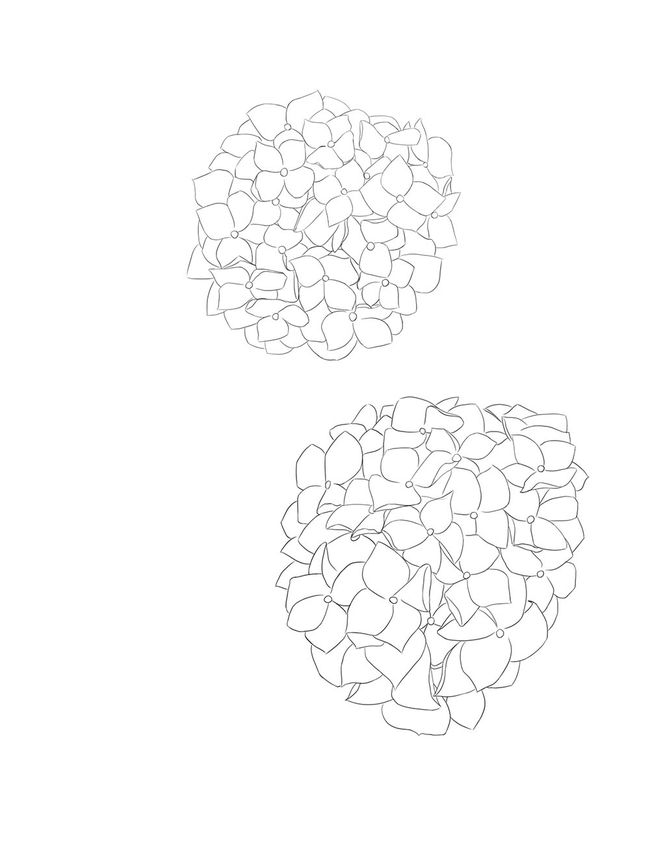今天早上终于把十章剧情都通关了,第十章真的是看得我激情澎湃啊~大呼李总,简直就是我的天使!
正好磨了两天磨完一幅画,放出来当贺图了。
绘画工具:
笔记本电脑、Photoshop CC2017、BAMBOO手绘板、美图秀秀
绘画时长:2天
绘画教程:
Step 1:草稿&线稿
这次在草稿和线稿上花了比较多的心思,所以这两个步骤截图多了些。
画的时候选择了比较大的画布,PS卡成狗,笔触也是一顿一顿的,所以草稿简直不能看,大家不要过分在意,哈。
先根据参考照片画出了人体骨架图,画骨架图是为了让自己多理解下人体结构,已经熟练的伙伴们可以直接略过。
九宫格线是为了辅助构图。
降低骨架图透明度,新建一图层,画出较精准的人体结构草稿图。裸体姿势感觉有点暧昧啊,哈,其实参考照片是有穿衣服的,感觉还好。
上面的草稿线条太乱了,两个人体又叠加在一起,自己都不怎么看得清楚,于是描一个略清晰版本的,这次被遮挡的人体部分就直接略去不画了。
在人体结构基础上补充头发、衣服等细节。背景设定是人物在绣球花丛中,所以大概画一下花朵的位置。
先对人物进行准确描线。
接下来要添加绣球花背景了,先找了两张不同形态的绣球花照片,临摹出花型。
绣球花描线。
将两朵绣球花分别复制多层,通过调整花朵大小、方向、多层叠加等方式放到背景图层上,给花朵加上一些叶片。别看背景图上花朵很多,其实就是用两朵花叠出来的,哈。不过叶子倒是自己一笔笔画的,尤其绣球花的叶子还有锯齿,画到吐血。这也是我第一次这么细致地对背景进行勾线了。
Step 2:铺色
给背景图、人物进行颜色填充,确定下基本色调。
用橡皮擦对颜色填充区域进行边缘修整。头发还是换成纯色底色了,因为之前那种笔刷铺的色后续再叠加着画,头发会看起来很脏,别问我怎么知道,这是个痛苦的经历。
Step 3:头发细化
头发我总也画不好,摸不到诀窍,这是件很悲伤的事。所以这次画头发,我画了删,删了画,一共试了三次,才画出最后这个勉强能看的版本。
具体过程是:先在头发上新建一个图层,用模糊画笔晕染下头发颜色,加上了环境色绿色、黄色、红棕色,使得头发的颜色看起来不那么死板了。
接下来这一步,嗯,看起来好像跟上一步没什么变化?其实是有的,变化比较小,改变了下头发线稿的颜色。方法是将线稿图层锁定透明度,直接用想要的颜色在上面涂。后续别的地方改变线稿颜色也都用的这个方法。
新建一个正片叠底图层,刻画头发阴影。
在上方新建一个图层,用黄色、红棕色刻画亮出的发丝。
继续深化头发纹路,即加深部分阴影处的线条,提亮部分发丝,另外还加了一些细碎飘逸的发丝,使得头发看起来稍微灵动了一些。
Step 4:皮肤
先用模糊画笔对皮肤进行颜色晕染,暗部加深,亮部提亮。然后新建一个正片叠底图层,19号画笔大致画出阴影部位。
用涂抹工具将阴影中间和过渡部分抹开,在阴影中间区域添加了少许环境色绿色,同样用涂抹工具抹开。
刻画人物眉毛、眼睛等五官。画眼睛的时候先用深肤色画一下眼窝和眼角,女生的眼角可以用偏红的颜色涂一下,看起来更妩媚一些。然后画眼白,这里画的时候也是吸取的环境色(偏绿的白色)来画的。画瞳孔注意上深下浅,白色提亮高光。
Step 5:衣服
画衣服第一步也是先晕染环境色,女主的衣服本来是白色的,已经被我晕染得快成浅绿色了,哈哈。然后新建正片叠底图层画阴影,方法还是19号画笔大致画出阴影部位,然后涂抹工具抹开阴影中间和尾端位置,过渡一下。
Step 6:背景&细节调整
用带纹理的笔刷加深背景颜色。
这一步对人物的头发、皮肤、衣服等颜色进行色彩平衡、饱和度等颜色微调,使得人物整体颜色与背景色更融合一些。
用笔刷刻画了些叶片和远处的花丛,绣球花上点出了白色花心和一些阴影,这边画得比较潦草,因为已经画得没什么耐心了,感觉对不起自己那么细致的线稿,哈……
人物的衣服补充线条、花草等图案。
然后在图层最上方叠加了两种不同的纹理图案(正片叠底模式)。皮肤部分的纹理图案颗粒比较小,小图不大看得出来,人物衣服和背景上的纹理就稍明显一些了。
在人物图层上方、纹理图层下方,新建了一个叠加图层,用黄色画笔对整体画面进行环境光的晕染。这会儿画面看起来比上幅就要稍暖稍亮一些了。
原本电脑作画到上一步就已经结束了,但是电脑和手机端颜色色差很大,画面在手机上看起来偏绿又偏暗,看久了简直觉得自己要视弱。于是,我拿出了终极武器美图秀秀,用滤镜稍微修饰了下,画面顿时变得明亮又小清新多啦~
喜欢这幅画作的话就点个赞吧~欢迎关注,我会努力更新的!
其他教程推荐:
PS板绘教程 | 恋与制作人·李泽言
PS板绘教程 | 恋与制作人·白起
水彩手绘教程 | 吃鸡人设·喵酱
水彩手绘教程 | 海上牧云记·牧云笙
手绘彩铅教程 | 王者荣耀·王昭君·精灵公主
手绘彩铅教程 | 王者荣耀·貂蝉·仲夏夜之梦